
时间:2021-01-29 19:39:54 来源:www.win10xitong.com 作者:win10
当我们在遇到win10系统磁盘占用100%的情况的时候该如何处理呢?新手处理关于win10系统磁盘占用100%的问题不是特别容易,万一现在身边没有人帮忙,那我们自己试着来解决吧,小编这里提供一个解决步骤:1、打开设备管理器,展开"IDE ATA/ATAPI控制器",右击"标准SATA AHCI控制器",打开属性;2、切换到"详细信息"选项卡,点击"属性"下拉框,选择"设备实例路径"就可以了。要是你还没有解决,那接下来就一起来看看具体的win10系统磁盘占用100%的修复举措。
原因分析:
当一些固态硬盘在AHCI模式下由StorAHCI.sys驱动时,可能无法在MSI模式下进行正确的输入输出操作,这表明磁盘占用率为100%,系统卡住。如果要解决这个问题,最简单直接的方法就是在注册表中禁用MSI模式。
解决方法:
1.打开设备管理器,展开IDE ATA/ATAPI控制器,右键单击标准SATA AHCI控制器,打开属性;
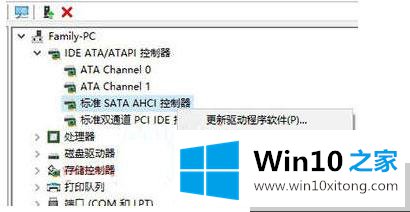
2.切换到“详细信息”选项卡,单击“属性”下拉框并选择“设备实例路径”;
3.请记住“值”中显示的路径,在下面的注册表中搜索路径时将使用该路径;
4.运行regedit打开注册表编辑器,依次展开以下路径:
HKEY _本地_机器\系统\当前控制集\枚举\ PCI \设备实例路径\设备参数\中断管理\消息信号中断属性
5.在右窗口双击打开MSISupported,将数值数据从1改为0,点击OK;
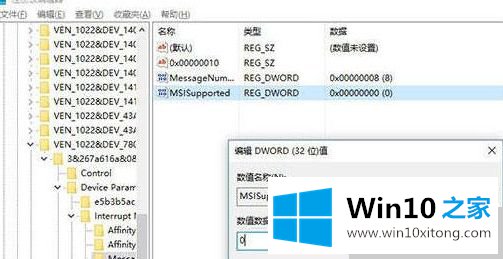
6.如果Win10磁盘占用100%,可以按照上述方法禁用MSI模式。如果要恢复MS模式,只需将数值数据修改回1即可。
这里介绍了在win10系统中禁用MSI模式来解决100%磁盘占用的解决方案。如果你也遇到磁盘占用高的情况,可以参考上面的方法。
到这里,win10系统磁盘占用100%的修复举措就全部结束了,通过上面讲的方法就可以解决win10系统磁盘占用100%的问题了,希望对您有所帮助。